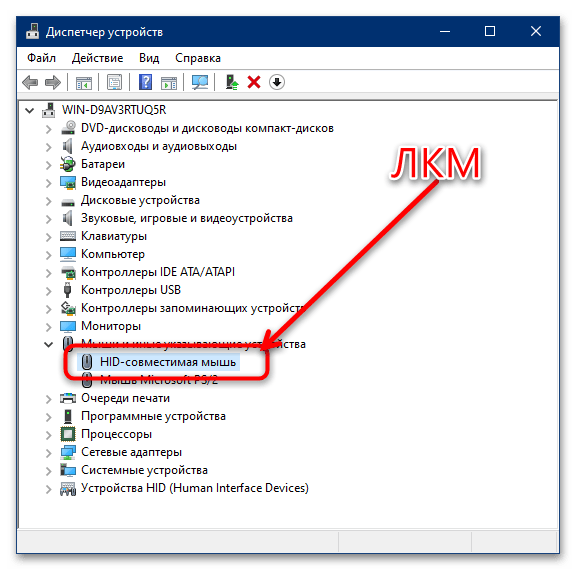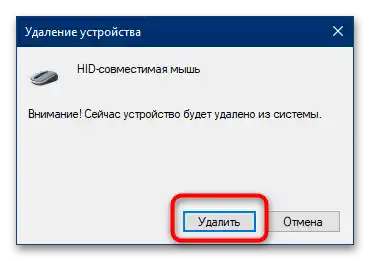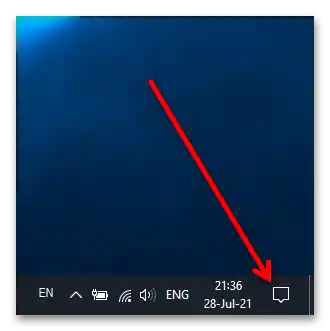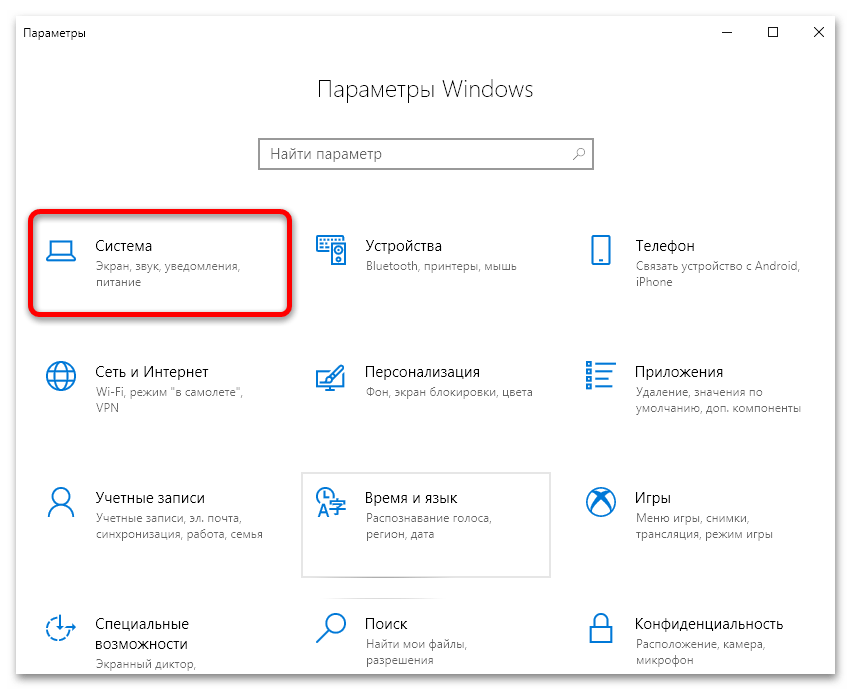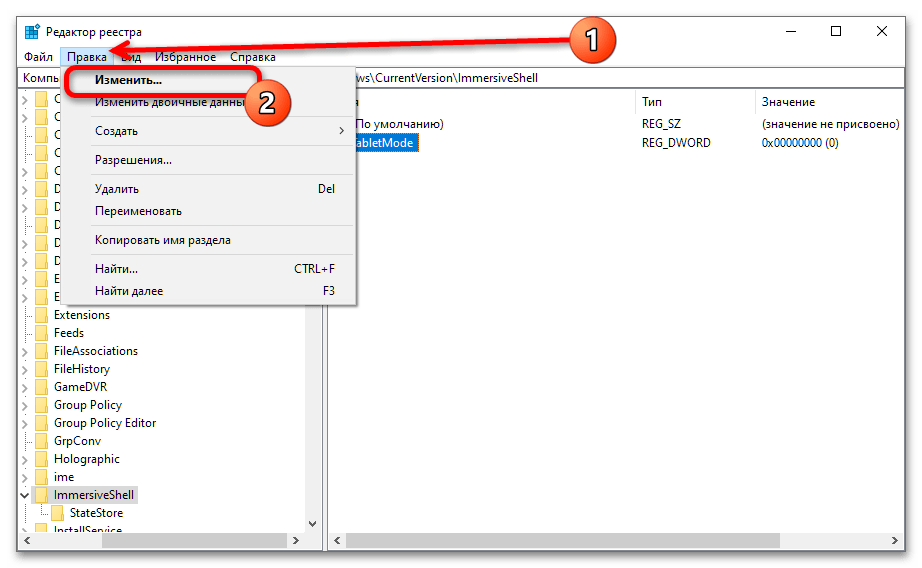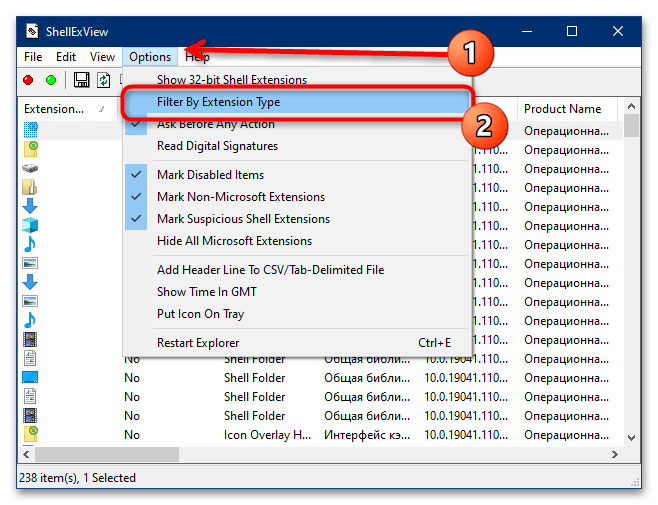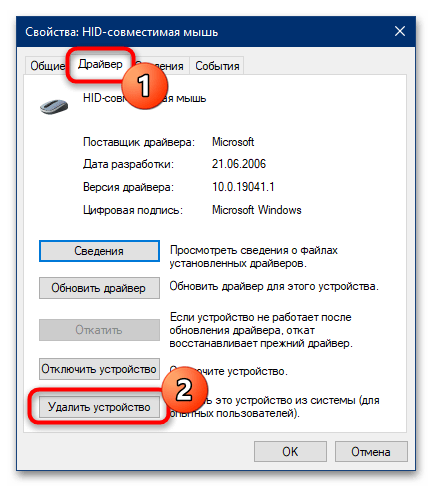Obsah:
Způsob 1: Kontrola funkčnosti zařízení
Nejčastěji zvažovaný problém vzniká z důvodu nějaké hardwarové závady. Připojte myš k ověřeně funkčnímu počítači a zkontrolujte, jak se chová pravé tlačítko (PTM): pokud je závada přítomna, má fyzický charakter. Možné varianty jsou následující:
- Někdy dochází k poruše přepínače – bohužel, i u drahých profesionálních doplňků se vyskytují vady nebo prosté opotřebení. V takové situaci pomůže pouze výměna, protože oprava je většinou nerentabilní.
- U drátových zařízení mohou být příčinou také problémy s připojením: špatný kontakt kabelu a konektoru, zlomení, poškození samotného konektoru. Tyto problémy se odstraňují snadněji: zlomené prvky se poměrně snadno vyměňují.
- U bezdrátových myší mohou nastat poruchy v práci spojení – rušení u Bluetooth zařízení, porucha přijímače u rádiových zařízení nebo přímo elektroniky na desce.Pro boj s návodkami se snažte nepřipojovat k cílovému počítači současně mnoho gadgetů a pokud možno přepněte router do režimu 5 GHz, zatímco poruchy přijímače a/nebo desky znamenají, že je čas na výměnu celého setu.
Pokud se ukáže, že myš na jiném počítači funguje normálně, může to znamenat buď hardwarové problémy na předchozím PC nebo notebooku (například problémy s konektory nebo bezdrátovými moduly), nebo softwarové příčiny vzniku poruchy – tyto možnosti probereme dále, v samostatných sekcích tohoto článku.
Přečtěte si také: Co dělat, pokud myš funguje, ale kurzor se nepohybuje
Způsob 2: Vypnutí režimu tabletu (Windows 10)
Aktuální verze "desítky" je určena pro práci na široké škále zařízení, od stolních PC po lehké a přenosné tablety. Pro posledně jmenované je v nastavení OS předpokládán samostatný režim, při kterém je příjem informací z myši částečně blokován – možná právě to je příčinou problému, který je v tomto článku zkoumán.
- Nejjednodušší způsob, jak vypnout režim tabletu, je prostřednictvím "Centra oznámení": stiskněte Win+A nebo klikněte na příslušnou oblast v systémové liště.
![nefunguje pravé tlačítko myši, co dělat-1]()
Po zobrazení dlaždic najděte tu s názvem "Režim tabletu", a pokud je zvýrazněna modře, klikněte levým tlačítkem myši (LKM) pro vypnutí.
- Pokud je "Centrum oznámení" z nějakého důvodu pro vás nedostupné, vyvolejte "Nastavení" kombinací Win+I a využijte sekci "Systém".
![nefunguje pravé tlačítko myši, co dělat-3]()
Pomocí levého menu přejděte k položce "Režim tabletu" a v pravé části okna v rozbalovacím seznamu "Při přihlášení do systému" vyberte možnost "Použít režim pracovní plochy".
- Pokud vám metoda s "Nastaveními" nevyhovuje, zbývá pouze systémový registr.Otevřete ho prostřednictvím okna "Spustit": vyvolejte nástroj kombinací Win+R, zadejte do textového pole příkaz
regedita stiskněte "OK".![nefunguje pravé tlačítko myši, co dělat - 5]()
Dále přejděte na následující cestu:
HKEY_CURRENT_USERSOFTWAREMicrosoftWindowsCurrentVersionImmersiveShellV poslední složce najděte položku "TabletMode", vyberte ji kliknutím LKM, poté použijte položky "Úpravy" – "Změnit".
![nefunguje pravé tlačítko myši, co dělat-6]()
Hodnotu parametru nastavte na
0, poté stiskněte "OK", zavřete všechny spuštěné aplikace a restartujte počítač pro aplikaci změn.
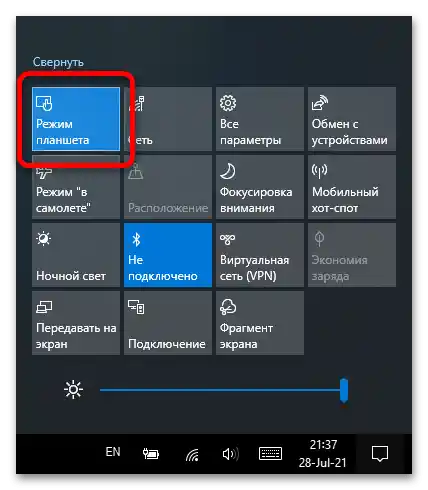
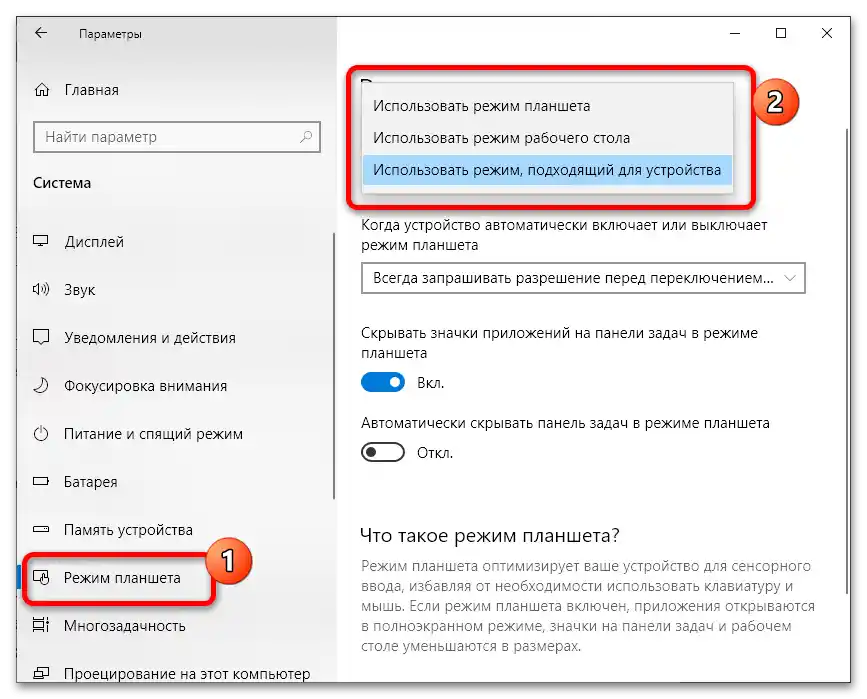
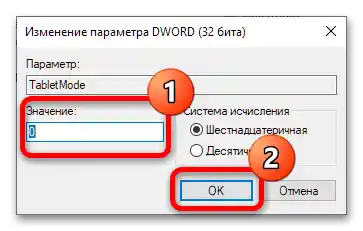
Pokud se ukáže, že příčina problému není v tom, použijte jednu z dalších metod níže.
Metoda 3: Odstranění softwaru pro kontextové menu
Pokud PKM nefunguje pouze v "Průzkumníku", ale v ostatním softwaru vše funguje skvěle, může být problém v problematických rozšířeních kontextového menu. Někdy jich je příliš mnoho nebo některé z nich mohou tuto funkci zachytit. Pro vyřešení problému je žádoucí odstranit nepotřebné položky – nejjednodušším a nejpohodlnějším nástrojem pro to bude aplikace ShellExView.
- Instalace utilit nevyžaduje, ale nespěchejte a ihned spouštět spustitelný soubor – místo toho jej vyberte jedním kliknutím LKM a použijte kombinaci kláves Ctrl+Shift+Enter.
- Přejděte k položce "Možnosti" a vyberte "Filtr podle typu přípony".
![nefunguje pravé tlačítko myši, co dělat-11]()
V dalším okně zaškrtněte pouze položku "Kontextové menu" a klikněte "OK".
- Pečlivě prozkoumejte načtený seznam – některé položky jsou zvýrazněny růžovou barvou.To znamená, že se jedná o externí rozšíření, z nichž jedno brání normální funkci PKM. Použijte LKM s podrženým Ctrl, vyberte všechny řádky, které vám připadají podezřelé, poté stiskněte F7 a potvrďte odstranění.
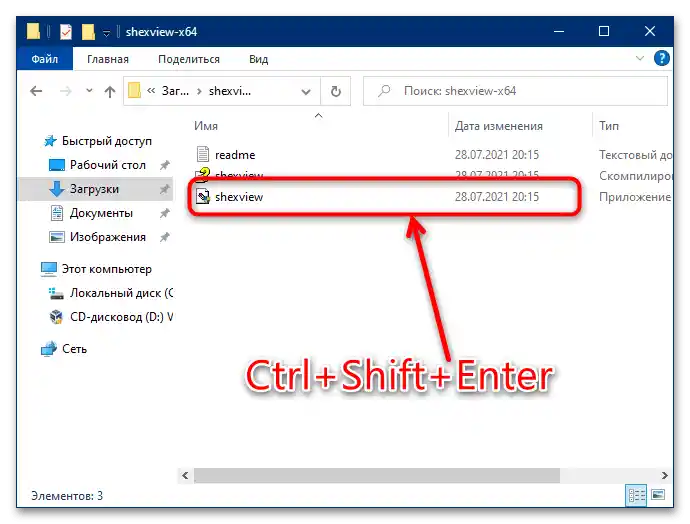
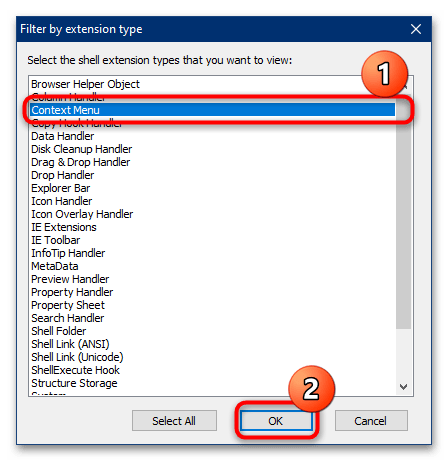
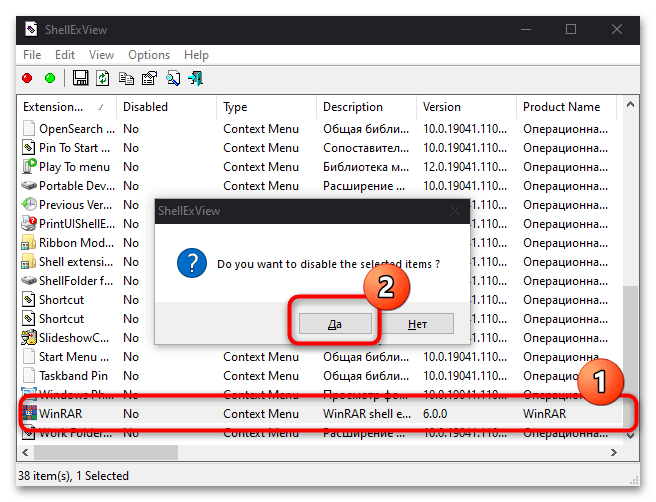
Zkontrolujte funkčnost myši – nyní by pravé tlačítko mělo fungovat bez problémů.
Způsob 4: Kontrola integrity systémových dat
Někdy může takový, na první pohled, banální problém být symptomem vážnějšího selhání – například poškození důležitých souborů pro fungování OS. Proto pokud kromě uvedeného narazíte na další příznaky, jako jsou spontánní "modré obrazovky" nebo problémy s otevíráním dokumentů či složek, zkontrolujte integritu systému a odstraňte případná poškození.
Podrobnosti: Kontrola integrity systémových dat v Windows 7 / Windows 10
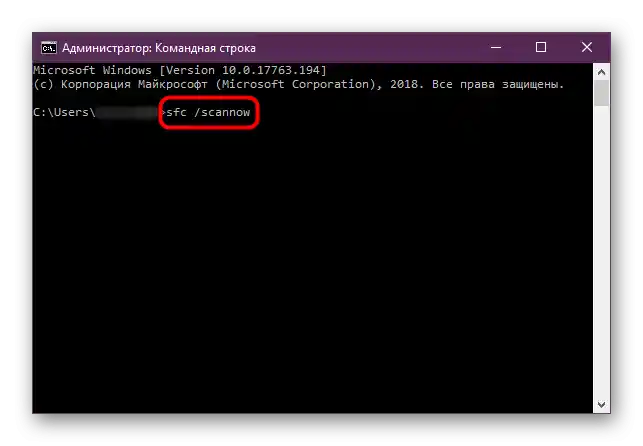
Způsob 5: Manipulace se systémovým registrem
Někdy mohou být příčinou nesprávného chování myši chybné záznamy v registru Windows, a pro vyřešení problému je třeba je odstranit.
- Otevřete "Editor registru" (viz krok 3 Způsobu 2) a přejděte na adresu:
HKEY_CLASSES_ROOTDirectoryBackgroundshellexContextMenuHandlersNvCplDesktopContext - V levé části okna v hierarchii podadresářů by v ContextMenuHandlers měly být záznamy s názvy:
- FileSyncEx
- New
- Sharing
- WorkFolders
Pokud kromě těchto existují i další, odstraňte nadbytečné: vyberte je kliknutím LKM, poté použijte položky "Úpravy" – "Odstranit".
- Pravděpodobně v důsledku těchto akcí bude zavřen "Průzkumník" – nebojte se, to je normální.Pro opětovné spuštění správce souborů znovu vyvolejte okno "Spustit", zadejte do něj příkaz
explorer.exea klikněte na "OK" nebo stiskněte Enter.
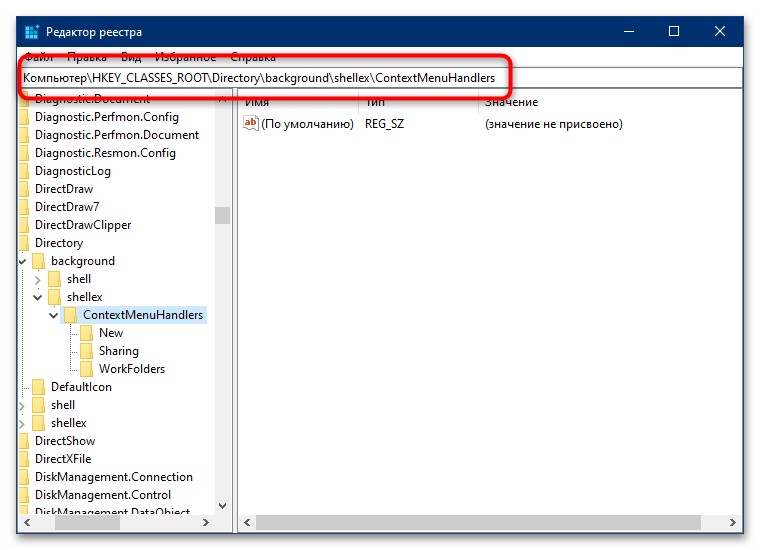
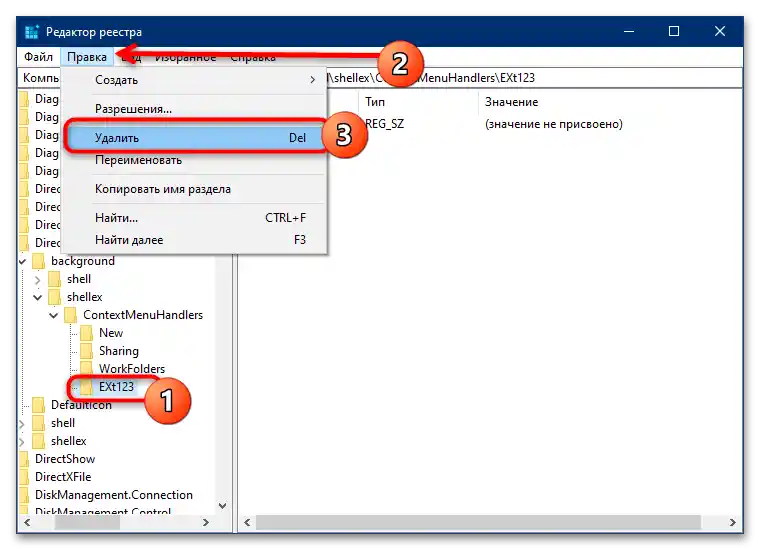
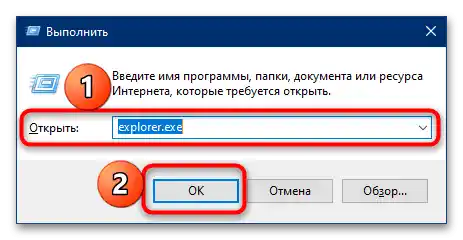
Po provedení těchto kroků by měly být problémy s PKM odstraněny.
Způsob 6: Přeinstalace ovladačů myši
Poslední příčinou, proč pravé tlačítko nefunguje správně, je selhání softwaru periferního zařízení. Pro diagnostiku a odstranění problému může být potřeba přeinstalace ovladačů – provádí se to následujícím způsobem:
- Znovu otevřete "Spustit" a tentokrát spusťte pomocí této aplikace "Správce zařízení", zadejte a potvrďte příkaz
devmgmt.msc. - Po zobrazení nástroje rozbalte v něm kategorii "Myši a jiná ukazovací zařízení", poté najděte pozici vašeho zařízení a dvakrát na ni klikněte LKM pro vyvolání vlastností.
- V vlastnostech zařízení přejděte na kartu "Ovladač" a využijte tlačítko "Odstranit zařízení".
![nefunguje pravé tlačítko myši, co dělat-19]()
Potvrďte operaci.
- Po dokončení procesu odstranění znovu připojte příslušenství k počítači – mělo by být systémem rozpoznáno, který okamžitě začne instalovat vhodný ovladač. Zkontrolujte funkčnost myši – nyní PKM bude fungovat normálně. Také můžete nainstalovat a značkový software od výrobce zařízení, pokud je k dispozici.